ปัจจุบันผู้คนจำนวนมากใช้ Anyflip ซึ่งนำเสนอการนำเสนอแบบมืออาชีพ ฟลิปบุ๊กแบบโต้ตอบ และแม้แต่สื่อการตลาด
อย่างไรก็ตาม หากคุณกำลังอ่านบทความนี้อยู่ แสดงว่ามีเพียงสิ่งเดียวเท่านั้น นั่นคือ คุณต้องการดาวน์โหลดสื่อที่มีค่าเหล่านั้นจาก Anyflip
ใช่ มีวิธีทำแบบนั้นได้ แม้ว่าผู้เผยแพร่จะไม่อนุญาตก็ตาม เราจะเปิดเผยโปรแกรมดาวน์โหลด Anyflip สามตัว ที่นี่
อย่างไรก็ตาม คุณต้องรู้ว่าคุณสามารถดาวน์โหลดไฟล์ได้เฉพาะสำหรับการใช้งานส่วนตัวเท่านั้น เนื่องจากการดาวน์โหลดไฟล์สำหรับการใช้งานทางธุรกิจถือเป็นสิ่งผิดกฎหมาย
แต่ก่อนอื่น มาดูกันก่อนว่าทำไมเราจึงต้องการเครื่องมือเหล่านี้
ส่วนที่ 1 เหตุใดจึงต้องใช้ Anyflip Downloaders?
Anyflip มีฟังก์ชันบันทึกเพื่อดูไฟล์เพื่อใช้ในภายหลัง แต่ทำไมผู้คนยังคงมองหาโปรแกรมดาวน์โหลด Anyflio อยู่ล่ะ
เหตุผลมีดังนี้
- Anyflip รองรับเฉพาะการดาวน์โหลด PDF เท่านั้น และไม่รองรับการดาวน์โหลดไฟล์ Flip
- อาจไม่ทำงานเมื่อดาวน์โหลด PDF
- ผู้จัดพิมพ์บางรายอนุญาตให้ดูสิ่งพิมพ์ของตนทางออนไลน์ได้เฉพาะบน AnyFlip เท่านั้น
- สามารถเข้าถึงสิ่งพิมพ์ที่ดาวน์โหลดได้โดยไม่ต้องเชื่อมต่ออินเทอร์เน็ต
- คุณสามารถสร้างห้องสมุดส่วนตัวของสิ่งพิมพ์ดิจิทัลได้โดยการดาวน์โหลด
อย่างไรก็ตาม การดาวน์โหลดเนื้อหาจาก AnyFlip โดยไม่ได้รับอนุญาตจากผู้จัดพิมพ์อาจถือเป็นการละเมิดกฎหมายลิขสิทธิ์ ดังนั้น โปรดดาวน์โหลดซอฟต์แวร์เพื่อใช้ส่วนตัวเท่านั้น
หากคุณต้องการดูโปรแกรมดาวน์โหลด Anyflio เราขอแสดงเครื่องมือที่ดีที่สุดสามตัวให้คุณดู
อ่านเพิ่มเติม: วิธีแปลง Scribd เป็น PDF: 9 เครื่องมือดาวน์โหลดฟรี
ส่วนที่ 2. 3 โปรแกรมดาวน์โหลด Anyflip ที่ดีที่สุด
เราได้ทดสอบเครื่องมือทั้งหมดในรายการนี้แล้ว เครื่องมือเหล่านี้สามารถดาวน์โหลดเนื้อหา AnyFlip ได้สำเร็จเกือบ 100%
อย่างไรก็ตาม โปรแกรมดาวน์โหลด AnyFlip ต้องใช้เทคนิคพิเศษบางอย่าง ซึ่งต่างจากโปรแกรมดาวน์โหลด Slideshare หรือ Doc แต่ไม่ต้องกังวล เราจะแสดงวิธีการให้คุณดู!
1. เครื่องมือ Snipping บน Windows หรือเครื่องมือ Screenshot บน Mac
Windows และ Mac มาพร้อมกับเครื่องมือจับภาพหน้าจอในตัว ด้วยคุณสมบัติที่มีประโยชน์นี้ เราไม่จำเป็นต้องเสียเวลาค้นหาโปรแกรมดาวน์โหลด PDF ของ AnyFlip อีกต่อไป โปรแกรมนี้มีประโยชน์สำหรับการดาวน์โหลดไฟล์แบบพลิกใน AnyFlip
คุณสามารถใช้เครื่องมือตัดภาพหรือจับภาพหน้าจอเพื่อถ่ายภาพไฟล์พลิก จากนั้นใช้เครื่องมือเพื่อรวมภาพถ่ายทั้งหมดของคุณและแปลงเป็น PDF เดียวดาวน์โหลด UPDF ทันทีเพื่อสร้าง PDF โดยใช้รูปภาพ
Windows • macOS • iOS • Android ปลอดภัย 100%
ขั้นตอนในการดาวน์โหลดไฟล์แบบพลิกด้วยเครื่องมือ Snipping
ขั้นตอนที่ 1:กด Command + Shift + 4 บน Macbook ของเรา
ขั้นตอนที่ 2:ตัดไฟล์ Flip บน AnyFlip ทีละไฟล์

ขั้นตอนที่ 3:เปิด UPDF และคลิกที่ “ Batch PDFs ” ทางด้านซ้าย
ขั้นตอนที่ 4:เลือก “ รวม ” และคลิกที่ “ เพิ่มไฟล์ ” ตอนนี้เพิ่มรูปภาพทั้งหมดที่คุณต้องการเพิ่มลงใน PDF
ขั้นตอนที่ 5:คลิก " ใช้ " ที่มุมขวาล่างเพื่อบันทึก PDF ใหม่นี้

2. ลิซแคป
หากคุณต้องการโปรแกรมดาวน์โหลด AnyFlip เป็น PDF ที่ใช้งานง่ายกว่านี้ ให้ใช้ LICEcap ซอฟต์แวร์ฟรีนี้สามารถบันทึกและแปลงไฟล์เป็น GIF ได้ จากนั้นคุณสามารถใช้โปรแกรมนี้เพื่อสร้างไฟล์ Flip บน AnyFlip เป็น GIF และอ่านไฟล์ดังกล่าวได้ทุกเมื่อที่ต้องการ
ขั้นตอนการใช้ LICEcap
ขั้นตอนที่ 1:ติดตั้งและเปิด LICEcap บนคอมพิวเตอร์ของคุณ เปิดไฟล์ flip ใน AnyFlip และนำ LICEcap มาวางไว้เหนือไฟล์นั้น
ขั้นตอนที่ 2:เมื่อคุณพร้อมแล้วให้คลิกที่ปุ่ม “ บันทึก ” ที่มุมขวาล่าง

ขั้นตอนที่ 3:ตอนนี้เลือกโฟลเดอร์ปลายทางที่จะบันทึกไฟล์และตั้งชื่อ GIF ของคุณ จากนั้นคลิก “ บันทึก ”
ขั้นตอนที่ 4:เมื่อเริ่มบันทึก ให้คลิกที่ปุ่มถัดไปและพลิกหน้าของไฟล์พลิก

ขั้นตอนที่ 5:สุดท้าย ให้คลิก “ หยุด ” เมื่อคุณพลิกหน้าทั้งหมดแล้ว

3. โปรแกรมบันทึกหน้าจอ
หากคุณไม่ต้องการรูปภาพหรือ GIF คุณสามารถใช้โปรแกรมบันทึกหน้าจอเพื่อสร้างวิดีโอสำหรับไฟล์ดังกล่าวได้ มีโปรแกรมบันทึกหน้าจอออนไลน์มากมาย เช่น โปรแกรมบันทึกหน้าจอนี้ ซึ่งเป็นเครื่องมือที่สามารถบันทึกวิดีโอของไฟล์พลิกใน AnyFlip คุณสามารถบันทึกวิดีโอที่บันทึกไว้บนคอมพิวเตอร์ของคุณและดูแบบออฟไลน์ได้
ขั้นตอนการใช้ Screen-Recorder
ขั้นตอนที่ 1:เปิดเบราว์เซอร์ของคุณและเปิดไฟล์ Flip ใน AnyFlip บนเบราว์เซอร์นี้
ขั้นตอนที่ 2:เปิด Screen-Recorder ออนไลน์ในแท็บแยกต่างหากและคลิก “ เริ่มการบันทึก ” เลือกแท็บ AnyFlip แล้วคลิก “ แชร์ ”

ขั้นตอนที่ 3:คลิกปุ่มสีแดง “ เริ่มบันทึก ” และกลับไปที่แท็บ Anyflip พลิกหน้าไฟล์เพื่อให้ทุกหน้ารวมอยู่ในวิดีโอ

ขั้นตอนที่ 4:คลิกที่ “ หยุดการบันทึก ” จากนั้นคลิกที่ “ บันทึกเสร็จสิ้น ”

ขั้นตอนที่ 5:คลิกปุ่มดาวน์โหลดสีแดงเพื่อรับวิดีโอนี้

คุณสามารถดาวน์โหลดไฟล์พลิกจาก Anyflip ได้โดยใช้ขั้นตอนที่แนะนำไว้ข้างต้น อย่างไรก็ตาม หากคุณสามารถดาวน์โหลด PDF จาก AnyFlip ได้ เรามาทำขั้นตอนต่อไปกันอีกขั้นหนึ่ง หลังจากที่คุณดาวน์โหลด PDF จาก AnyFlip แล้ว คุณอาจต้องการอ่านและจดบันทึกเกี่ยวกับไฟล์นั้น มาดูวิธีการทำกันเลย
ส่วนที่ 3 วิธีการอ่านหรือจดบันทึกไฟล์ PDF ที่ดาวน์โหลดจาก Anyflip
มีวิธีง่ายๆ ในการอ่านและจดบันทึก PDF ที่ดาวน์โหลดมาจาก AnyFlip นั่นคือการใช้UPDFซอฟต์แวร์นี้มีโหมดการอ่านที่แตกต่างกันเพื่อช่วยให้คุณมีประสบการณ์ที่ดีขึ้น เช่น การดูสองหน้า การเลื่อนสองหน้า การนำเสนอภาพสไลด์ เป็นต้น นอกจากนี้ คุณยังสามารถจดบันทึกใน PDF ได้โดยใช้เครื่องมือเดียวกัน มีเครื่องมือคำอธิบายประกอบมากมายที่คุณสามารถใช้เพื่อวาดบน PDF นอกจากนี้ UPDF ยังมี AI ที่จะช่วยให้คุณมีประสบการณ์การอ่านที่ดีขึ้นด้วยการแปล การสรุป PDF เป็น Mind Map การอธิบาย และอื่นๆ อีกมากมาย ดาวน์โหลด UPDF ผ่านปุ่มด้านล่างและทำตามคำแนะนำด้านล่างเพื่อจดบันทึก
Windows • macOS • iOS • Android ปลอดภัย 100%
ขั้นตอนในการจดบันทึกในไฟล์ PDF AnyFlip ที่ดาวน์โหลดมา
ขั้นตอนที่ 1:เปิด AnyFlip PDF ที่ดาวน์โหลดมาใน UPDF
ขั้นตอนที่ 2:คลิกไอคอนดินสอที่ด้านซ้ายเพื่อแสดงความคิดเห็น เลือกตัวเลือกหมายเหตุ และเพิ่มหมายเหตุของคุณ

ขั้นตอนที่ 3:เมื่อบันทึกปรากฏบน PDF ให้นำเคอร์เซอร์ของคุณมาดู
ขั้นตอนที่ 4:นอกจากนี้ คุณยังสามารถใช้แถบเครื่องมือด้านบนเพื่อใส่คำอธิบายประกอบใน PDF ของคุณด้วยเครื่องมือต่างๆ ได้
หากต้องการเรียนรู้เพิ่มเติมเกี่ยวกับ UPDF โปรดชมวิดีโอแนะนำนี้และอ่านบทความบทวิจารณ์นี้
คำพูดสุดท้าย
AnyFlip มีสื่อที่เป็นประโยชน์มากมาย หากคุณต้องการดูสื่อเหล่านี้แบบออฟไลน์ เราได้แสดงโปรแกรมดาวน์โหลด AnyFlip ให้คุณดู 3 โปรแกรม หากคุณมีไฟล์ PDF บน AnyFlip และดาวน์โหลดไว้สำหรับอ่านแบบออฟไลน์ คุณสามารถอ่านด้วย UPDF ได้ นอกจากนี้ UPDF ยังช่วยให้คุณมีประสบการณ์การอ่านและจดบันทึกไฟล์ PDF ที่ดาวน์โหลดมาได้ดียิ่งขึ้นอีกด้วย ดาวน์โหลด UPDF และใช้งานเลยตอนนี้!
Windows • macOS • iOS • Android ปลอดภัย 100%
 UPDF
UPDF
 UPDF สำหรับ Windows
UPDF สำหรับ Windows UPDF สำหรับ Mac
UPDF สำหรับ Mac UPDF สำหรับ iPhone/iPad
UPDF สำหรับ iPhone/iPad UPDF สำหรับ Android
UPDF สำหรับ Android UPDF AI Online
UPDF AI Online UPDF Sign
UPDF Sign อ่าน PDF
อ่าน PDF ใส่คำอธิบาย PDF
ใส่คำอธิบาย PDF แก้ไข PDF
แก้ไข PDF แปลง PDF
แปลง PDF สร้าง PDF
สร้าง PDF บีบอัด PDF
บีบอัด PDF จัดระเบียบ PDF
จัดระเบียบ PDF รวม PDF
รวม PDF แยกไฟล์ PDF
แยกไฟล์ PDF ครอบตัด PDF
ครอบตัด PDF ลบหน้า PDF
ลบหน้า PDF หมุน PDF
หมุน PDF ลงนาม PDF
ลงนาม PDF แบบฟอร์ม PDF
แบบฟอร์ม PDF เปรียบเทียบไฟล์ PDF
เปรียบเทียบไฟล์ PDF ปกป้อง PDF
ปกป้อง PDF พิมพ์ PDF
พิมพ์ PDF กระบวนการแบตช์
กระบวนการแบตช์ OCR
OCR UPDF Cloud
UPDF Cloud เกี่ยวกับ UPDF AI
เกี่ยวกับ UPDF AI โซลูชั่น UPDF AI
โซลูชั่น UPDF AI คู่มือผู้ใช้ AI
คู่มือผู้ใช้ AI คำถามที่พบบ่อยเกี่ยวกับ UPDF AI
คำถามที่พบบ่อยเกี่ยวกับ UPDF AI สรุป PDF
สรุป PDF แปล PDF
แปล PDF อธิบาย PDF
อธิบาย PDF แชทกับ PDF
แชทกับ PDF แชทด้วยรูปภาพ
แชทด้วยรูปภาพ PDF เป็นแผนที่ความคิด
PDF เป็นแผนที่ความคิด สนทนากับ AI
สนทนากับ AI คู่มือการใช้งาน
คู่มือการใช้งาน ข้อมูลจำเพาะทางเทคนิค
ข้อมูลจำเพาะทางเทคนิค อัพเดท
อัพเดท คำถามที่พบบ่อย
คำถามที่พบบ่อย เคล็ดลับ UPDF
เคล็ดลับ UPDF บล็อก
บล็อก ห้องข่าว
ห้องข่าว รีวิว UPDF
รีวิว UPDF ศูนย์ดาวน์โหลด
ศูนย์ดาวน์โหลด ติดต่อเรา
ติดต่อเรา







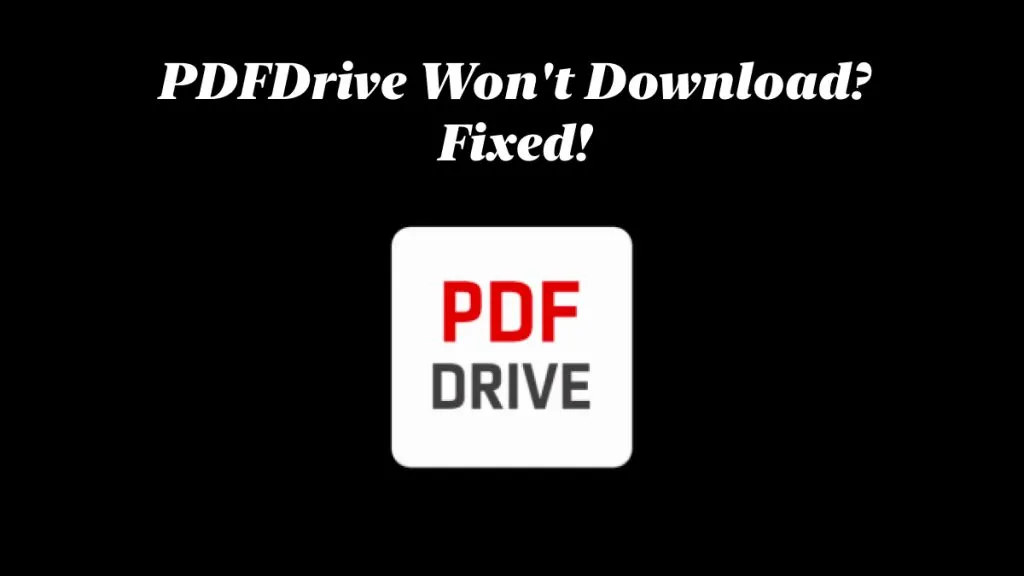




 Thanakorn Srisuwan
Thanakorn Srisuwan 